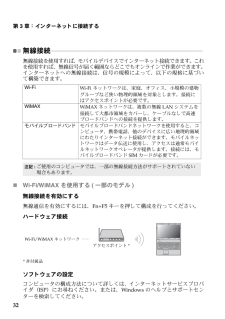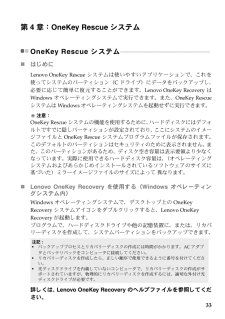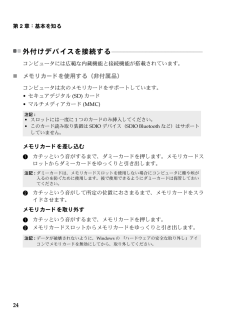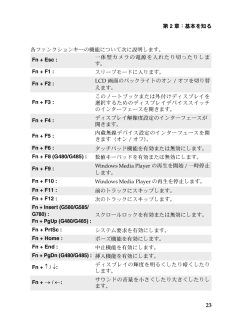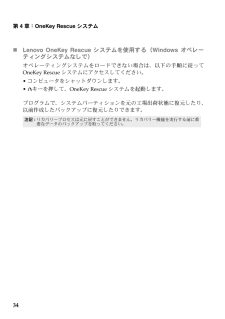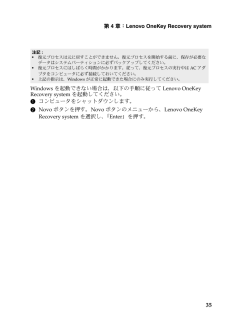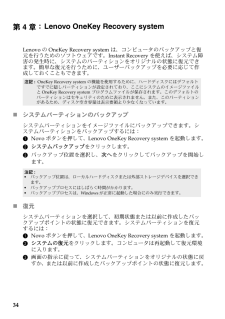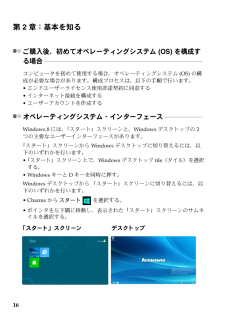Q&A
取扱説明書・マニュアル (文書検索対応分のみ)
"windows"10 件の検索結果
"windows"50 - 60 件目を表示
全般
質問者が納得とりあえず、原因が不明なので、10分で500MBを占領したものがなにかを調べてください。
私個人の経験的には、pagefile.sysあたりが原因なのかなぁと考えてます。
pagefile.sysについては、以下のところを見ていただければわかると思われ。
http://enjoypcblog.blog32.fc2.com/blog-entry-335.html
http://www.oshiete-kun.net/archives/2007/10/1_0000.html
http://www.oshiet...
4272日前view139
全般
質問者が納得ダウングレード(対語は、アップグレード)
古い世代のWindowsにすることを言います。
具体的には、Windows7の収められたDVDを用意して、目的のパソコン(のハードディスク)にインストールします。
たぶん、この御質問文の書き方からして、「ダウングレード権」(権利の権の字が最後についています。)が質問者様の念頭にあると思います。しkし、それは誤解です。
ダウンゲレード権が在る場合、ユーザー(私たち)は、Windows8を購入した権利として、Windows7を(タダで)使用できます。この権利がある...
4647日前view49
全般
質問者が納得設定したあとにちゃんと変更の保存を押してますか?
押さないと変更は適用されませんよ
ではスクリーンセーバーがOFF(なし)になっているか確認してください
コントロールパネル>>個人設定>>スクリーンセーバー
で見れます
OFFになってなかったらOFFにして見てください
OFFならもう一回連絡ください
4648日前view73
全般
質問者が納得設定変更した後適用をクリックOKをしますが
画像を見る限りそれが見えません
画面右下のキャンセルは見えますが
左側の文字が読めません
それをクリックすれば確定できませんか
4760日前view69
全般
質問者が納得交換したHDDは同容量のですか?
メーカーリカバリーは容量規制が掛かってます
ですので、同容量のHDDでしか出来ません
4066日前view265
全般
質問者が納得電源設定で電源断になってるんでないの。
スタート⇒コントロールパネル⇒ハードウェアとサウンド⇒電源オプションの電源ボタンの動作の変更内の設定を確認。
4457日前view176
全般
質問者が納得パソコンの裏を開けてメモリーの横にあるボタン電池を外して1時間位経ってから電池を戻して下さい。これがBIOSの初期化です。(CMOSクリアと言います) BIOSの設定をデフォールトに戻してもそれはアップデートにより書き換えられマザーボードに保存されているBIOSの設定値に戻るだけです。マザーボードから情報を抜かなければ変わりません。
その上でBIOS set up menuでブートモードがUEFIになっていないか確認しなっていればLegacyに変えて下さい。
ところでBIOS起動時にOS選択画面が出るんです...
4317日前view312
全般
質問者が納得グラボも出来れば書いて欲しいのですが…
PSO2とは違いBFはそれなりの高スペックを必要とします。PSO2ができるからと言ってBFをできるとは限りませんがこのPC調べてみるとグラボが”インテル® HD グラフィックス 4000(CPU内臓)”と言うことでぶっちゃっけプレイは最低設定でもきついです。
仮に出来たとしても画像がうまく表示されなかったりとPSO2のように満足なプレイは出来ないのでイラつくと思いますよ。基本ノートPCでのオンラインゲームはある程度きついもので、SONYやLENOVOなどのPCはゲ...
4351日前view74
全般
質問者が納得BiosでHDDの設定が変わってしまった可能性があります。
Advance(かな?)にATAの設定があるのでAHCI、ATA,RAIDなどの選択があるのではじから試してみる。
終了後はSave Biosを選択(Load Biosも試してみる)
4421日前view198
全般
質問者が納得あなたの家に無線LANルータがあるなら、そのルータのSSID(アクセスポイント名)お選び、適切なパスワードを入れてください。
無線LANルータが無ければ、それは全部よその家から飛んできている電波ですので拾ってはいけません。
「後で~」を選んでください。
4445日前view125
G580初版( 2010 年 2 月)(C) Copyright Lenovo 2010. 注記:* 製品を使用する前に、Lenovo 安全性及び一般情報ガイドをまず読んでください。* 本ガイドでは、ユーザーが Windows(R) 7 を使用していると想定して書かれている説明があります。 他の Windows オペレーティングシステムを使用している場合、操作が多少異なることがあります。 他のオペレーティングシステムを使用している場合、適用されない操作もありますが、このコンピュータの使用に大きな支障はありません。* 本ガイドに記載されている機能は大部分のモデルに共通しています。 ご使用のコンピュータで利用できない機能もあれば、本ガイドに記載されていない機能がご使用のコンピュータに搭載されていることもあります。* 本マニュアルで使用されている図は、特に記載ない限り、Lenovo IdeaPad Z560 の図です。* 本マニュアルに示す図は、実際の製品とは異なることがあります。 実際
32第 3 章:インターネットに接続する無線接続 - - - - - - - - - - - - - - - - - - - - - - - - - - - - - - - - - - - - - - - - 無線接続を使用すれば、 モバイルデバイスでインターネット接続できます。 これを使用すれば、 無線信号が届く範囲ならどこでもオンラインで作業ができます。インターネットへの無線接続は、 信号の規模によって、 以下の規格に基づいて構築できます。Wi-Fi/WiMAX を使用する ( 一部のモデル)無線接続を有効にする無線通信を有効にするには、Fn+F5 キーを押して構成を行ってください。ハードウェア接続ソフトウェアの設定コンピュータの構成方法について詳しくは、 インターネットサービスプロバイダ (ISP) にお尋ねください。 または、 Windows のヘルプとサポートセンターを検索してください。Wi-FiWi-Fi ネットワークは、 家庭、 オフィス、 小規模の建物グループなど狭い物理的領域を対象とします。 接続にはアクセスポイントが必要です。WiMAXWiMAX ネットワークは、 複数の...
33第 4 章: OneKey Rescue システムOneKey Rescue システム - - - - - - - - - - - - - - - - - - - - - - - - - - - - - - - - - - - - - - - - - - - - - - - - - - - - - - - - - - - - - はじめに Lenovo OneKey Rescue システムは使いやすいアプリケーションで、 これを使ってシステムのパーティション (C ドライブ) にデータをバックアップし、必要に応じて簡単に復元することができます。Lenovo OneKey Recovery はWindows オペレーティングシステムで実行できます。 また、 OneKey Rescueシステムは Windows オペレーティングシステムを起動せずに実行できます。注意 :OneKey Rescue システムの機能を使用するために、ハードディスクにはデフォルトですでに隠しパーティションが設定されており、 ここにシステムのイメージファイルと OneKey Rescue システムプログラム...
24第 2 章:基本を知る外付けデバイスを接続する - - - - - - - - - - - - - - - - - - - - - - - - - - - - - - - - - - - - - - - - - - - - - - - - - - - - - - - - - - - - - - コンピュータには広範な内蔵機能と接続機能が搭載されています。メモ リ カー ド を使用する (非付属品) コンピュータは次のメモリカードをサポートしています。セキュアデジタル (SD) カードマルチメディアカード (MMC)メモリカードを差し込む1 カチッという音がするまで、 ダミーカードを押します。 メモリカードスロットからダミーカードをゆっくりと引き出します。2 カチッという音がして所定の位置におさまるまで、 メモリカードをスライドさせます。メモリカードを取り外す1 カチッという音がするまで、 メモリカードを押します。2 メモリカードスロットからメモリカードをゆっくりと引き出します。注記 :スロットには一度に 1 つのカードのみ挿入してください。このカード読み取り装置は SDIO デバイス (SD...
第 2 章:基本を知る23各ファンクションキーの機能について次に説明します。Fn + Esc :一体型カメラの電源を入れたり切ったりします。Fn + F1 :スリープモードに入ります。Fn + F2 :LCD 画面のバックライトのオン/ オフを切り替えます。Fn + F3 :このノートブックまたは外付けディスプレイを選択するためのディスプレイデバイススイッチのインターフェースを開きます。Fn + F4 :ディスプレイ解像度設定のインターフェースが開きます。Fn + F5 :内蔵無線デバイス設定のインターフェースを開きます (オン / オフ)。Fn + F6 :タッチパッド機能を有効または無効にします。Fn + F8 (G480/G485) :数値キーパッドを有効または無効にします。Fn + F9 :Windows Media Player の再生を開始/ 一時停止します。Fn + F10 :Windows Media Player の再生を停止します。Fn + F11 :前のトラックにスキップします。Fn + F12 :次のトラックにスキップします。Fn + Insert (G580/G585/G78
26第 2 章:基本を知る特殊なキーとボタン - - - - - - - - - - - - - - - - - - - - - - - - - - - - - - - - - - - - - - - - - - - - - - - - - - - - - - - - - - - - - - - - - - - - - - - - - - - - - - OneKey Rescue システムボタンコンピュータの電源が入っていない時に、 このボタンを押して、OneKey Rescue システムを起動します (Lenovo OneKey Rescue システムがインストールされている場合)。Windows オペレーティングシステムで、 このボタンを押すと Lenovo OneKey Recovery が起動します。注記 : 詳細は、 33 ページの 「 OneKey Rescue システム」 を参照してください。1a
34第 4 章: OneKey Rescue システムLenovo OneKey Rescue システムを使用する ( Windows オペレーティングシステムなしで)オペレーティングシステムをロードできない場合は、 以下の手順に従ってOneKey Rescue システムにアクセスしてください。 コンピュータをシャットダウンします。キーを押して、OneKey Rescue システムを起動します。プログラムで、 システムパーティションを元の工場出荷状態に復元したり、以前作成したバックアップに復元したりできます。注記 : リカバリープロセスは元に戻すことができません。 リカバリー機能を実行する前に重要なデータのバックアップを取ってください。
第 4 章:Lenovo OneKey Recovery system35Windows を起動できない場合は、 以下の手順に従って Lenovo OneKey Recovery systemを起動してください。1 コンピュータをシャットダウンします。2 Novo ボタンを押す。Novoボタンのメニューから、Lenovo OneKey Recovery systemを選択し、 「Enter」 を押す。注記: •復元プロセスは元に戻すことができません。 復元プロセスを開始する前に、 保存が必要なデータはシステムパーティションに必ずバックアップしてください。•復元プロセスにはしばらく時間がかかります。 従って、 復元プロセスの実行中は AC アダプタをコンピュータに必ず接続しておいてください。•上記の指示は、Windows が正常に起動できた場合にのみ実行してください。
34第 4 章:Lenovo の OneKey Recovery system は、 コンピュータのバックアップと復元を行うためのソフトウェアです。 Instant Recovery を使えば、 システム障害の発生時に、 システムのパーティションをオリジナルの状態に復元できます。 簡単な復元を行うために、 ユーザーバックアップを必要に応じて作成しておくこともできます。システムパーティションのバックアップシステムパーティションをイメージファイルにバックアップできます。 システムパーティションをバックアップするには :1 Novo ボタンを押して、 Lenovo OneKey Recovery system を起動します。2 システムバックアップ をクリックします。3 バックアップ位置を選択し、 次へ をクリックしてバックアップを開始します。復元システムパーティションを選択して、 初期状態または以前に作成したバックアップポイントの状態に復元できます。 システムパーティションを復元するには :1 Novo ボタンを押して、 Lenovo OneKey Recovery system を起動します。2 ...
16第 2 章 : 基本を知るご購入後、 初めてオペレーティ ングシステム (OS) を構成する場合 - - - - - - - - - - - - - - - - - - - - - - - - - - - - - - - - - - - - - - - - - - - - - - - - - - - - - - - - - - - - - - - - - - - - - - - - - - - - - - - - - - - - - - - - - - - - - - - - - - - - - - - - - - - - コンピュータを初めて使用する場合、 オペレーティングシステム (OS) の構成が必要な場合があります。 構成プロセスは、 以下の手順で行います。 エンドユーザーライセンス使用許諾契約に同意する インターネット接続を構成する ユーザーアカウントを作成するオペレーティングシステム ・ インターフェース - - - - - - - - - - - - - - - - - - - - - - - - - - Windows 8 には、 「スタート」 スクリーンと、 Wind...
- 1